ایجاد سری های تکرار شونده در اکسل
ایجاد سری های تکرار شونده در اکسل مانند تاریخ، اعداد و روزهای هفته
روش اول ایجاد اعداد بصورت سری:
۱. عدد ۱ را در یک سلول A1 تایپ کنید.
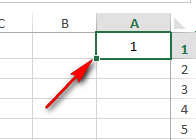
۲. سلول A1 را انتخاب کنید، یک گوشه سلول با بقیه کوشهها متفاوت است (گوشه سمت چپ پایین) موس را روی آن گوشه نگه دارید.
۳. به محض اینکه نشانگر موس به علامت مثبت تبدیل شد، عمل Drag را انجام دهید.
۴. بعد از رها کردن موس یک کادر مربعی در گوشه سمت چپ ظاهر میشود در این مربع بر روی مثلث کوچک کلیک کنید و مانند شکل زیر گزینه Fill Series را انتخاب کنید.
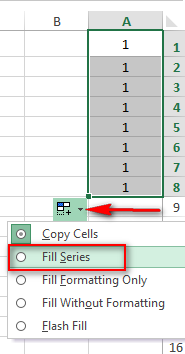
برای ایجاد اعداد بصورت سری مثلا از ۱ تا ۱۰ چگونه عمل کپی را باید انجام داد؟
روش دوم ایجاد اعداد بصورت سری:
در این روش عدد ۱ و ۲ را تایپ کنید و سپس دو سلول را انتخاب کرده و عمل درگ را انجام دهید.
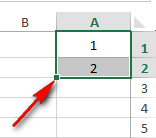
روش سوم ایجاد اعداد بصورت سری:
در این روش نیز مانند روش اول عدد ۱ را در یک سلول تایپ کرده و سپس بعد از اینکه شکل موس به علامت مثبت تبدیل شد، عمل Drag را انجام دهید، قبل از رها کردن موس کلید Ctrl را از صفحه کلید فشار دهید و سپس موس را رها کنید.
درگ کردن تاریخ و زمان:
با توجه به اینکه تاریخ و زمان در اکسل از جنس عدد هستند، قاعدتا با درگ کردن آنها میتوان سریهای مختلفی را ایجاد کرد.
در حالت عادی، با درگ کردن تاریخ، سری تاریخی با فاصله یک روز و با درگ کردن زمان، سری زمانی با قدر نسبت یک ساعت ایجاد خواهد شد.
اما اگر بخواهیم حالتهای دیگری را داشته باشیم، باید مربع کوچک گوشه سلول را باز کنیم و یکی از حالتهای زیر را انتخاب کنیم:
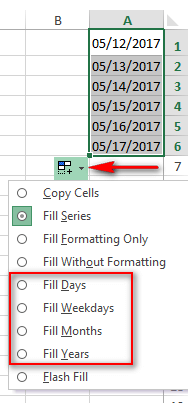
Fill Days: ایجاد سری تاریخی با فواصل یک روز
Fill Weekdays: ایجاد سری تاریخی با فواصل یک هفته
Fill Months: ایجاد سری تاریخی با فواصل یک ماه
Fill Years: ایجاد سری تاریخی با فواصل یک سال
آموزش مرتبط : آموزش Format Painter در اکسل | کاملا تصویری
چگونه میتوان ترتیب در متنها مانند ایام هفته، ماه و … را ایجاد نمود؟
فرض کنید میخواهید ماههای سال (روزهای هفته و …) را به ترتیب در اکسل وارد کنید اگر بخواهید تنها با وارد کردن اسم یک ماه در یک سلول، و کپی کردن آن سلول اسامی ماهها به طور خودکار لیست شوند، باید لیست مورد نظر را از قبل تعریف کرده باشید.
برای اضافه کردن لیستهای مورد نظر باید از گزینه Edit custom lists استفاده کرد.
Edit custom lists در کجای اکسل قرار دارد:
مانند شکل زیر این گزینه در قسمت File: Options: Advanced قرار دارد.
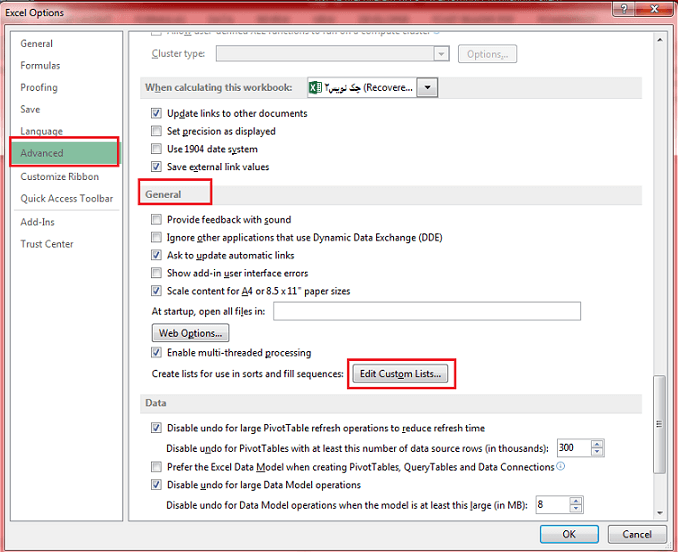
آموزش مرتبط برای شما : آموزش اکسل مقدماتی تا پیشرفته کاملا رایگان
نحوه اضافه کردن لیست:
از مسیر ذکر شده در بالا پنجره Edit custom lists را فعال کنید و همانند شکل زیر در قسمت Custom Lists، بر روی New List کلیک نمایید و سپس در قسمت سمت راست (List entries) لیست مورد نظر (نام ماهها) را وارد کرده و Add را بزنید تا لیست شما در سمت چپ (Custom Lists) اضافه شود و در نهایت Ok کنید.
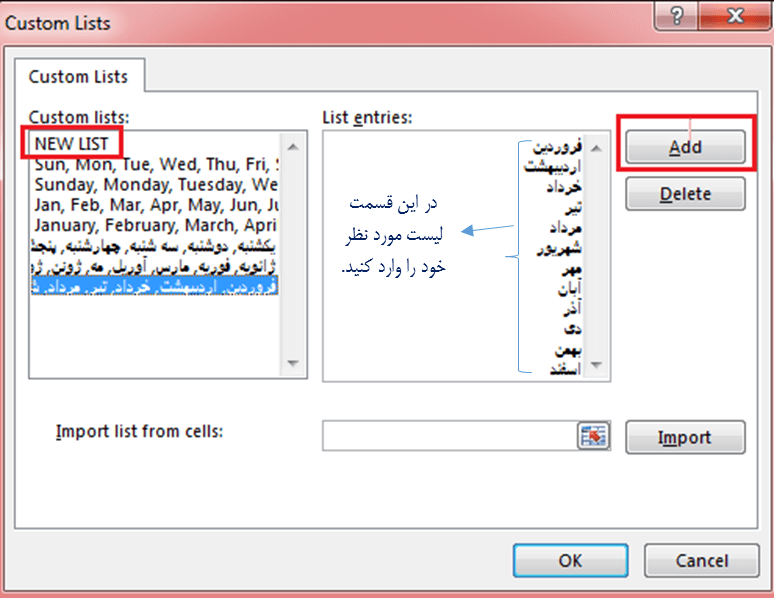
اکنون با تایپ کردن فروردین در یک سلول و کپی کردن آن در سلولهای دیگر به طور خودکار ماههای بعدی برای شما لیست خواهد شد.
امیدواریم از این مطلب در سایت صنایع سافت که درباره ایجاد سری های تکرار شونده در اکسل بود، لذت برده باشید. هر سوال و نظری دارید برای ما کامنت بذارید، کمتر از یک روز پاسخ داده میشه 😉





